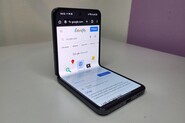Dostali jste k Vánocům nový smartphone? Dost možná se vám starý povedlo zálohovat a nový obnovit, ale radost vám kazí velké množství duplicitních kontaktů. Pokud jste už vyzkoušeli všechny možné návody, ale stále bez úspěchu, vyzkoušejte smazat duplicitní kontakty přímo v iPhonu/Androidu bez nutnosti stahovat jakékoliv (placené) mobilní aplikace plné reklam, které stejně využívají stejný princip.
Jak smazat duplicitní kontakty v iOS?
Pokud máte iPhone, je postup jednoduchý, ale záleží na tom, jakou verzi systému máte. My budeme předpokládat, že máte nejnovější iOS 17, případně iOS 16 – u verzí je postup shodný.
Smazání duplicit na iOS 17 a iOS 16
- Otevřete aplikaci Kontakty nebo aplikaci Telefon a dole ve spodní liště vyberte možnost Kontakty
- Pod záložkou Moje vizitka (kde se zobrazuje i vaše jméno a případně fotografie) se objeví informace „Byly nalezeny duplikáty“
- Když tuto možnost rozkliknete, iPhone vám umožní zkontrolovat duplicitní kontakty podle telefonního čísla, u kterých se liší jméno či přezdívka
- Kontakty můžete označit hromadně a jednoduše je sloučit pod jedno jméno či přezdívku
Vzhledem k tomu, že iOS funguje na všech iPhonech stejně, je postup platný pro všechny iPhony, na kterých máte iOS 16 a iOS 17, tedy od iPhonu 8. Pokud máte iPhone s iOS 15 a starší, tedy iPhone 7 a starší, případně pokud původní postup nepomohl, musíte postupovat manuálně, tedy ručně.
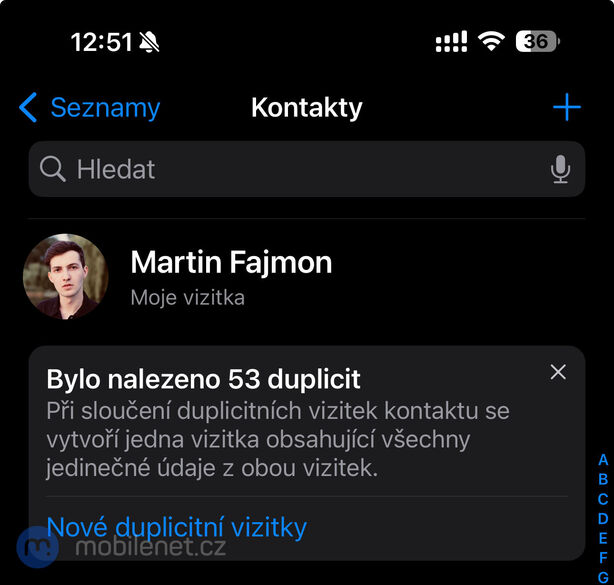
Smazání duplicit na iOS 15 a starších verzích
- Klepněte na jeden z duplicitních kontaktů, potom na možnost „Upravit“ a pak na „Propojit kontakty“
- Vyberte druhý záznam, se kterým chcete první kontakt propojit, a pak klepněte na „Propojit“
Propojíte‑li kontakty s odlišným jménem nebo příjmením, jména na jednotlivých vizitkách se nezmění, ale na sloučené vizitce se zobrazí pouze jedno jméno. Chcete‑li vybrat jméno, které se má na sloučené vizitce zobrazit, klepněte na jednu z propojených vizitek, potom na jméno kontaktu na této vizitce a pak na „Použít toto jméno na sloučené vizitce“. Pokud kontakty propojíte, nedojde k jejich sloučení. V případě, že ve sloučeném kontaktu změníte nebo přidáte údaje, změny budou zkopírovány do všech zdrojových účtů, kde jsou tyto údaje již obsaženy.
Pokud máte v iPhonu více zdrojů, ze kterých čerpá kontakty (například Gmail, iCloud, SIM karta), hrozilo by, že se vám v seznamu kontaktů objeví zcela identické kontakty, tedy stejně pojmenované a se stejným telefonním číslem. Aby se v seznamu kontaktů neobjevovaly tyto redundantní položky, jsou kontakty z různých zdrojů se stejným jménem a číslem propojeny automaticky a zobrazují se jako jediný sloučený kontakt.
Jak smazat duplicitní kontakty na Androidu?
I na Androidu není smazání duplicitních kontaktů náročné, ovšem jak sám Google upozorňuje, nelze sloučit kontakty, které jsou uložené v rámci dvou a více Google účtů. Pokud tedy máte v Androidu více účtů na Gmailu, ke každému se vám váže seznam kontaktů a v rámci těchto účtů existují duplicity, musíte kontakty smazat ručně.
Pokud však v Androidu máte jen jeden Google účet a v něm duplicity, lze to samozřejmě řešit:
- V telefonu nebo tabletu Android otevřete aplikaci Kontakty
- Vpravo nahoře vyberte účet Google obsahující duplicitní kontakty, které chcete sloučit – pokud máte jen jeden účet, nemusíte vybírat nic
- Dole klepněte na „Opravit a spravovat“ a pak „Sloučit a opravit“
- Klepněte na Sloučit duplicitní kontakty (pokud se vám tato možnost nezobrazuje, nemáte žádné kontakty, které by bylo možné sloučit)
- Pokud chcete přijmout jeden návrh na sloučení duplicitních kontaktů, klepněte na „Sloučit“
- Pokud chcete přijmout všechny návrhy na sloučení duplicitních kontaktů, ve spodní části obrazovky klepněte na „Sloučit vše“
Pokud se vám stále zobrazují duplicitní kontakty, které Android automaticky neodhalil, je možné sloučit kontakty ručně:
- V zařízení otevřete aplikaci Kontakty
- Vpravo nahoře klepněte na ikonu možností (tři tečky pod sebou) a pak „Vybrat“
- Vyberte požadované kontakty
- Vpravo nahoře klepněte na ikonu možností (tři tečky pod sebou) a pak „Sloučit“